Dell XPS 13 9310 2-in-1 laptop Guide de démarrage rapide
PDF
Скачать
Документ
XPS 13 2-en-1 (9310 2-en-1) Caractéristiques et configuration Modèle réglementaire: P103G Type réglementaire: P103G002 November 2020 Rév. A01 Remarques, précautions et avertissements REMARQUE : Une REMARQUE indique des informations importantes qui peuvent vous aider à mieux utiliser votre produit. PRÉCAUTION : ATTENTION vous avertit d’un risque de dommage matériel ou de perte de données et vous indique comment éviter le problème. AVERTISSEMENT : un AVERTISSEMENT signale un risque d’endommagement du matériel, de blessure corporelle, voire de décès. © 2020 Dell Inc. ou ses filiales. Tous droits réservés. Dell, EMC et les autres marques commerciales mentionnées sont des marques de Dell Inc. ou de ses filiales. Les autres marques peuvent être des marques commerciales de leurs propriétaires respectifs. Table des matières Chapitre 1: Configuration de votre ordinateur XPS 13 2-en-1 (9310 2-en-1).......................................... 4 Chapitre 2: Vues de l’ordinateur XPS 13 2-en-1 (9310 2-en-1)............................................................. 6 Avant....................................................................................................................................................................................... 6 Gauche.................................................................................................................................................................................... 6 Droite....................................................................................................................................................................................... 7 Socle........................................................................................................................................................................................ 7 Affichage.................................................................................................................................................................................8 Partie inférieure......................................................................................................................................................................9 Modes..................................................................................................................................................................................... 9 Chapitre 3: Caractéristiques de l’ordinateur XPS 13 2-en-1 (9310 2-en-1)............................................11 Dimensions et poids.............................................................................................................................................................. 11 Processeur............................................................................................................................................................................. 11 Chipset...................................................................................................................................................................................12 Système d’exploitation........................................................................................................................................................ 12 Mémoire.................................................................................................................................................................................12 Ports externes...................................................................................................................................................................... 12 Logements internes............................................................................................................................................................. 13 Communications...................................................................................................................................................................13 Audio...................................................................................................................................................................................... 14 Stockage................................................................................................................................................................................14 Lecteur de carte multimédia............................................................................................................................................... 15 Clavier.................................................................................................................................................................................... 15 Caméra.................................................................................................................................................................................. 15 Pavé tactile........................................................................................................................................................................... 16 Gestes du pavé tactile................................................................................................................................................... 16 Adaptateur secteur.............................................................................................................................................................. 16 Batterie.................................................................................................................................................................................. 17 Affichage............................................................................................................................................................................... 18 Lecteur d’empreintes digitales............................................................................................................................................19 Processeur graphique – intégré......................................................................................................................................... 19 Environnement de stockage et de fonctionnement........................................................................................................ 19 Chapitre 4: Écran Dell à faible lumière bleue.................................................................................... 20 Chapitre 5: Raccourcis clavier du système XPS 13 2-en-1 (9310 2-en-1)............................................. 21 Chapitre 6: Obtenir de l’aide et contacter Dell................................................................................. 23 Table des matières 3 1 Configuration de votre ordinateur XPS 13 2en-1 (9310 2-en-1) REMARQUE : En fonction de la configuration que vous avez commandée, les images présentées dans ce document peuvent être différentes de votre ordinateur. 1. Connectez l’adaptateur secteur et appuyez sur le bouton d’alimentation. REMARQUE : Pour préserver la batterie, celle-ci peut passer en mode d’économie d’énergie. Connectez l’adaptateur secteur et appuyez sur le bouton d’alimentation pour allumer l’ordinateur. 2. Terminez la configuration du système d’exploitation. Pour Ubuntu : Suivez les instructions qui s’affichent à l’écran pour terminer la configuration. Pour en savoir plus sur l’installation et la configuration du système Ubuntu, consultez les articles de la base de connaissances SLN151664 et SLN151748 à l’adresse www.dell.com/support. Pour Windows : Suivez les instructions qui s’affichent à l’écran pour terminer la configuration. Lors de la configuration, Dell recommande les étapes suivantes : ● Connectez-vous à un réseau pour obtenir les mises à jour Windows. REMARQUE : Si vous vous connectez à un réseau sans fil sécurisé, saisissez le mot de passe d’accès au réseau sans fil lorsque vous y êtes invité. ● Si vous êtes connecté à Internet, connectez-vous avec un compte Microsoft ou créez-en un. Si vous n’êtes pas connecté à Internet, créez un compte hors ligne. ● Dans l’écran Support et protection, entrez vos coordonnées. 3. Repérez et utilisez les applications Dell depuis le menu Démarrer de Windows (recommandé). 4 Configuration de votre ordinateur XPS 13 2-en-1 (9310 2-en-1) Tableau 1. Localisez les applications Dell Ressources Description My Dell Emplacement centralisé pour les applications Dell clés, articles d’aide, et autres informations importantes relatives à votre ordinateur. Il vous informe également sur l’état de la garantie, les accessoires recommandés, et les mises à jour logicielles, si disponibles. SupportAssist Vérifie proactivement l’état de fonctionnement du matériel et des logiciels de votre ordinateur. L’outil SupportAssist OS Recovery dépanne les problèmes relatifs au système d’exploitation. Pour en savoir plus, voir la documentation SupportAssist à l’adresse www.dell.com/support. REMARQUE : Dans SupportAssist, cliquez sur la date d’expiration de la garantie pour renouveler ou mettre à niveau votre garantie. Dell Update Mettez à jour votre ordinateur avec les correctifs critiques et les pilotes de périphériques les plus récents, dès qu’ils sont disponibles. Pour en savoir plus sur l’utilisation de Dell Update, consultez l’article de la base de connaissances SLN305843 à l’adresse www.dell.com/support. Dell Digital Delivery Téléchargez des applications logicielles, achetées mais non pré-installées sur votre ordinateur. Pour en savoir plus sur l’utilisation de Dell Digital Delivery, consultez l’article de la base de connaissances 153764 à l’adresse www.dell.com/support. Configuration de votre ordinateur XPS 13 2-en-1 (9310 2-en-1) 5 2 Vues de l’ordinateur XPS 13 2-en-1 (9310 2en-1) Avant 1. Voyant d’état de la batterie et de l’alimentation Indique l’état de l’alimentation et de la batterie de l’ordinateur. Blanc fixe : l’adaptateur secteur est connecté et la batterie est en train de se recharger. Orange fixe : le niveau de charge de la batterie est faible ou critique. Éteint : la batterie est complètement chargée. REMARQUE : Sur certains ordinateurs, le voyant d’état de la batterie et de l’alimentation est également utilisé pour les diagnostics. Pour plus d’informations, consultez la section Dépannage du Manuel de maintenance de votre ordinateur. Gauche 1. Port Thunderbolt 4 USB-C (USB 4) avec Power Delivery Prend en charge les ports USB 4 Gen 3x2, DisplayPort 1.4a, Thunderbolt 4, et vous permet de vous connecter à des écrans externes à l’aide d’une carte vidéo. Fournit des débits de transfert de données allant jusqu’à 40 Gbit/s pour les ports USB 4 Gen 3x2 et Thunderbolt 4. Prend en charge Power Delivery qui permet de fournir une alimentation dans les deux sens entre les périphériques. Fournit une sortie d’alimentation jusqu’à 5 V/3 A qui permet un chargement plus rapide. REMARQUE : Un adaptateur USB-C pour DisplayPort (vendu séparément) est obligatoire pour connecter un appareil DisplayPort. 2. Logement de carte microSD Permet de lire et d’écrire sur la carte microSD. 6 Vues de l’ordinateur XPS 13 2-en-1 (9310 2-en-1) Droite 1. Port Thunderbolt 4 USB-C (USB 4) avec Power Delivery Prend en charge les ports USB 4 Gen 3x2, DisplayPort 1.4a, Thunderbolt 4, et vous permet de vous connecter à des écrans externes à l’aide d’une carte vidéo. Fournit des débits de transfert de données allant jusqu’à 40 Gbit/s pour les ports USB 4 Gen 3x2 et Thunderbolt 4. Prend en charge Power Delivery qui permet de fournir une alimentation dans les deux sens entre les périphériques. Fournit une sortie d’alimentation jusqu’à 5 V/3 A qui permet un chargement plus rapide. REMARQUE : Un adaptateur USB-C pour DisplayPort (vendu séparément) est obligatoire pour connecter un appareil DisplayPort. 2. Port casque Permet de connecter des écouteurs ou un casque (combiné écouteurs/microphone). Socle 1. Pavé tactile Pour déplacer le pointeur de la souris, faites glisser le doigt sur le pavé tactile. Tapez pour simuler un clic gauche et tapez avec deux doigts pour simuler un clic droit. 2. Zone de clic gauche Appuyez sur ce bouton pour effectuer un clic gauche. 3. Zone de clic droit Appuyez sur ce bouton pour effectuer un clic droit. 4. Bouton d’alimentation avec lecteur d’empreintes digitales Vues de l’ordinateur XPS 13 2-en-1 (9310 2-en-1) 7 Appuyez sur ce bouton pour allumer l’ordinateur s’il est éteint, en veille ou en veille prolongée. Lorsque l’ordinateur est allumé, appuyez sur le bouton d’alimentation pour le faire passer en mode veille ; appuyez sur le bouton d’alimentation et maintenez-le enfoncé pendant 10 secondes pour le forcer à s’éteindre. Placez votre doigt sur le bouton d’alimentation pour connecter le lecteur d’empreintes digitales. REMARQUE : Vous pouvez personnaliser le comportement du bouton d’alimentation dans Windows. Pour plus d’informations, voir Mon Dell et moi à l’adresse www.dell.com/support/manuals. Affichage 1. Microphone gauche Fournit une entrée audio numérique pour l’enregistrement audio et les appels vocaux. 2. Capteur de luminosité ambiante Le capteur détecte la lumière ambiante et ajuste automatiquement le rétro-éclairage du clavier et la luminosité de l’écran. 3. Webcam RVB et infrarouge Permet d’organiser des visioconférences, de prendre des photos et d’enregistrer des vidéos RVB et infrarouges. 4. Voyant d’état de la webcam S’allume lorsque la webcam est en cours d’utilisation. 5. Microphone droit Fournit une entrée audio numérique pour l’enregistrement audio et les appels vocaux. 8 Vues de l’ordinateur XPS 13 2-en-1 (9310 2-en-1) Partie inférieure 1. Haut-parleur gauche Fournit une sortie audio. 2. Étiquette du numéro de série Le numéro de série est un identifiant alphanumérique unique qui permet aux techniciens de maintenance Dell d’identifier les composants matériels de votre ordinateur et d’accéder aux informations de garantie. 3. Haut-parleur droit Fournit une sortie audio. Modes Ordinateur portable Vues de l’ordinateur XPS 13 2-en-1 (9310 2-en-1) 9 Tablette Socle Tente 10 Vues de l’ordinateur XPS 13 2-en-1 (9310 2-en-1) 3 Caractéristiques de l’ordinateur XPS 13 2-en-1 (9310 2-en-1) Dimensions et poids Le tableau suivant répertorie la hauteur, la largeur, la profondeur et le poids de votre ordinateur XPS 13 2-en-1 (9310 2-en-1). Tableau 2. Dimensions et poids Description Valeurs Hauteur : 14,35 mm (0,56 pouce) Largeur 297 mm (11,69 pouces) Profondeur 207 mm (8,15 pouces) Poids de départ 1,32 kg (2,90 lb) REMARQUE : Le poids de votre ordinateur dépend de la configuration commandée et de divers facteurs liés à la fabrication. Processeur Le tableau suivant répertorie les détails des processeurs pris en charge par votre ordinateur XPS 13 2-en-1 (9310 2-en-1). Tableau 3. Processeur Description Option un Option deux Option trois Option quatre Option cinq Type de processeur Intel Core i3-1115G Intel Core i5-1135G Intel Core i5-1145G Intel Core i7-1165G7 de 4 de 11e génération 7 de 11e génération 7 de 11e génération 11e génération Intel Core i7-1185G7 de 11e génération Puissance du processeur 13 W 13 W 15 W 13 W 15 W Nombre de cœurs du processeur 2 4 4 4 4 Nombre de threads 4 du processeur 8 8 8 8 Vitesse du processeur Jusqu’à 4,1 GHz Jusqu’à 4,2 GHz Jusqu’à 4,4 GHz Jusqu’à 4,7 GHz Jusqu’à 4,8 GHz Mémoire cache de processeur 6 Mo 8 Mo 8 Mo 12 Mo 12 Mo Carte graphique intégrée Carte graphique Intel UHD Carte graphique Intel Iris Xe Carte graphique Intel Iris Xe Carte graphique Intel Iris Xe Carte graphique Intel Iris Xe Caractéristiques de l’ordinateur XPS 13 2-en-1 (9310 2-en-1) 11 Chipset Le tableau suivant répertorie les détails du chipset pris en charge par votre ordinateur XPS 13 2-en-1 (9310 2-en-1). Tableau 4. Chipset Description Valeurs Chipset Tiger Lake PCH-LP Processeur Intel Core i3/i5/i7 de 11e génération Largeur de bus DRAM 64 bits EPROM Flash 32 Mo bus PCIe Jusqu’à Gen 3 Système d’exploitation Votre ordinateur XPS 13 2-en-1 (9310 2-en-1) prend en charge les systèmes d’exploitation suivants : ● Windows 10 Famille 64 bits ● Windows 10 Professionnel (64 bits) Mémoire Le tableau suivant répertorie les caractéristiques techniques de la mémoire de votre ordinateur XPS 13 2-en-1 (9310 2-en-1). Tableau 5. Caractéristiques de la mémoire Description Valeurs Logements de mémoire n.d. REMARQUE : Les barrettes de mémoire sont intégrées à la carte système. Type de mémoire LPDDR4X bicanale Vitesse de la mémoire 4 267 MHz Configuration mémoire maximale 32 Go Configuration mémoire minimale 8 Go Configurations de mémoire reconnues ● 8 Go à 4 267 MHz ● 16 Go à 4 267 MHz ● 32 Go à 4 267 MHz Ports externes Le tableau suivant répertorie les ports externes de votre ordinateur XPS 13 2-en-1 (9310 2-en-1). 12 Caractéristiques de l’ordinateur XPS 13 2-en-1 (9310 2-en-1) Tableau 6. Ports externes Description Valeurs Ports USB Deux ports Thunderbolt 4 USB-C (USB 4) avec Power Delivery Port audio Un port de casque (combiné casque et microphone) Port vidéo n.d. Lecteur de carte multimédia Un logement de carte micro SD Port de connexion n.d. Port de l’adaptateur secteur Port USB-C Sécurité n.d. Logements internes Le tableau suivant répertorie les logements internes de votre ordinateur XPS 13 2-en-1 (9310 2-en-1). Tableau 7. Logements internes Description Valeurs M.2 Un logement M.2 pour module Wi-Fi et Bluetooth REMARQUE : Le module sans fil est intégré à la carte système. Il n’est pas remplaçable. REMARQUE : Pour en savoir plus sur les fonctionnalités des différents types de cartes M.2, consultez l’article de la base de connaissances SLN301626 à l’adresse www.dell.com/support. Communications Module sans fil Le tableau suivant répertorie les caractéristiques techniques du module WLAN (réseau local sans fil) de l’ordinateur XPS 13 2-en-1 (9310 2en-1). REMARQUE : Le module sans fil est intégré à la carte système. Tableau 8. Caractéristiques du module sans fil Description Option 1 Option 2 Model number (Numéro de modèle) Killer 1650s Intel AX201 Taux de transfert Jusqu’à 2 400 Mbit/s Jusqu’à 2 400 Mbit/s Bandes de fréquence prises en charge 2,4 GHz/5 GHz 2,4 GHz/5 GHz Normes de la technologie sans fil ● ● ● ● ● ● ● ● Wi-Fi 802.11a/b/g Wi-Fi 4 (WiFi 802.11n) Wi-Fi 5 (WiFi 802.11ac) Wi-Fi 6 (WiFi 802.11ax) Wi-Fi 802.11a/b/g Wi-Fi 4 (WiFi 802.11n) Wi-Fi 5 (WiFi 802.11ac) Wi-Fi 6 (WiFi 802.11ax) Caractéristiques de l’ordinateur XPS 13 2-en-1 (9310 2-en-1) 13 Tableau 8. Caractéristiques du module sans fil (suite) Description Option 1 Option 2 Chiffrement ● WEP 64 bits/128 bits ● AES-CCMP ● TKIP ● WEP 64 bits/128 bits ● AES-CCMP ● TKIP Bluetooth Bluetooth 5.1 Bluetooth 5.1 Audio Le tableau suivant répertorie les caractéristiques audio de votre ordinateur XPS 13 2-en-1 (9310 2-en-1). Tableau 9. Caractéristiques audio Description Valeurs Contrôleur audio Realtek ALC3281-CG Conversion stéréo Pris en charge Interface audio interne Interface audio haute définition Interface audio externe Prise jack audio universelle Nombre de haut-parleurs 2 Amplificateur de haut-parleur interne Pris en charge (codec audio intégré) Commandes de volume externes Contrôles de raccourci clavier Sortie haut-parleurs: Puissance moyenne des haut-parleurs 2W Puissance maximale des haut-parleurs 2,5 W Sortie du caisson de graves Non pris en charge Microphone Microphones numériques Stockage Cette section répertorie les options de stockage sur votre ordinateur XPS 13 2-en-1 (9310 2-en-1). Votre ordinateur XPS 13 2-en-1 (9310 2-en-1) prend en charge l’une des configurations de stockage suivantes : ● Un disque SSD 1620 intégré REMARQUE : Le disque SSD est intégré à la carte système. Il n’est pas remplaçable. Le disque principal de votre ordinateur XPS 13 2-en-1 (9310 2-en-1) varie en fonction de la configuration du stockage. Pour les ordinateurs : ● avec un disque M.2, le disque M.2 est le disque principal Tableau 10. Caractéristiques du stockage Type de stockage Type d’interface Capacité Disque SSD M.2 1620 PCIe Gen 3 x4 NVMe, jusqu’à 32 Gbit/s Jusqu’à 1 To 14 Caractéristiques de l’ordinateur XPS 13 2-en-1 (9310 2-en-1) Lecteur de carte multimédia Le tableau suivant répertorie les cartes multimédias prises en charge par votre ordinateur XPS 13 2-en-1 (9310 2-en-1). Tableau 11. Caractéristiques du lecteur de cartes multimédia Description Valeurs Type de carte multimédia Un logement de carte micro SD Cartes multimédias prises en charge ● Carte micro SD ● Carte micro SDHC ● Carte micro SDXC REMARQUE : La capacité maximale prise en charge par le lecteur de carte mémoire varie en fonction de la norme de la carte mémoire installée sur l’ordinateur. Clavier Le tableau suivant répertorie les caractéristiques techniques du clavier de votre ordinateur XPS 13 2-en-1 (9310 2-en-1). Tableau 12. Caractéristiques du clavier Description Valeurs Type de clavier Clavier rétroéclairé Disposition du clavier QWERTY Nombre de touches ● États-Unis et Canada : 81 touches ● Royaume-Uni : 82 touches ● Japon : 85 touches Taille du clavier X = écartement de touche de 19,05 mm Y = écartement de touche de 18,05 mm Raccourcis clavier Certaines touches de votre clavier comportent deux symboles. Ces touches peuvent être utilisées pour saisir des caractères spéciaux ou pour exécuter des fonctions secondaires. Pour saisir le caractère spécial, maintenez enfoncée la touche Maj enfoncée et appuyez sur la touche voulue. Pour exécuter des fonctions secondaires, appuyez sur Fn et sur la touche souhaitée. REMARQUE : Vous pouvez définir le comportement principal des touches de fonction (F1-F12) en modifiant Comportement des touches de fonction dans le programme de configuration du BIOS. Pour plus d’informations, voir Raccourcis clavier. Caméra Tableau 13. Caractéristiques de la caméra Description Valeurs Nombre de caméras une Type Webcam HD infrarouge et RVB Caractéristiques de l’ordinateur XPS 13 2-en-1 (9310 2-en-1) 15 Tableau 13. Caractéristiques de la caméra (suite) Description Valeurs Emplacement Webcam avant Type de capteur Technologie de capteur CMOS Résolution Caméra Image fixe 0,92 mégapixel Vidéo 1 280 x 720 (HD) à 30 ips Caméra infrarouge Image fixe 0,23 mégapixel Vidéo 640 x 360 à 15 ips Angle de vue en diagonale Caméra 78 degrés Caméra infrarouge 78 degrés Pavé tactile Le tableau suivant répertorie les caractéristiques techniques du pavé tactile de votre ordinateur XPS 13 2-en-1 (9310 2-en-1). Tableau 14. Caractéristiques du pavé tactile Description Valeurs Résolution du pavé tactile : Horizontale 1 296 Verticale 752 Dimensions du pavé tactile : Horizontale 112 mm (4,41 pouces) Verticale 66,70 mm (2,63 pouces) Gestes du pavé tactile Pour plus d’informations sur les gestes du pavé tactile disponibles sur Windows 10, voir l’article de la base de connaissances de Microsoft 4027871 à l’adresse support.microsoft.com. Gestes du pavé tactile Pour plus d’informations sur les gestes pris en charge par le pavé tactile pour Windows 10, voir l’article de la base de connaissances de Microsoft 4027871 à l’adresse support.microsoft.com. Adaptateur secteur Le tableau suivant répertorie les caractéristiques techniques de l’adaptateur secteur de votre ordinateur XPS 13 2-en-1 (9310 2-en-1). 16 Caractéristiques de l’ordinateur XPS 13 2-en-1 (9310 2-en-1) Tableau 15. Caractéristiques de l’adaptateur secteur Description Valeurs Type 45 W (USB de type-C) Tension d’entrée 100 VCA à 240 VCA Fréquence d’entrée 50 Hz à 60 Hz Courant d’entrée (maximal) 1,30 A Courant de sortie (en continu) 2,25 A Tension de sortie nominale 20 VCC Plage de températures : En fonctionnement 0 °C à 40 °C (32 °F à 104 °F) Stockage de -40°C à 70 °C (de -40 °F à 158 °F) PRÉCAUTION : Les plages de température de fonctionnement et de stockage peuvent différer d’un composant à l’autre. Le fonctionnement ou le stockage de l’appareil en dehors de ces plages pourrait avoir un impact sur les performances de composants spécifiques. Batterie Le tableau suivant répertorie les caractéristiques techniques de la batterie de votre ordinateur XPS 13 2-en-1 (9310 2-en-1). Tableau 16. Caractéristiques de la batterie Description Valeurs Type de batterie Batterie au lithium-ion intelligente à 4 cellules 51 Wh Tension de la batterie 7,60 VDC Poids de la batterie (maximum) 0,23 kg (0,51 lb) Dimensions de la batterie : Hauteur 5,81 mm (0,23 pouce) Largeur 253,40 mm (9,98 pouces) Profondeur 105,50 mm (4,15 pouces) Plage de températures : En fonctionnement 0 °C à 45 °C (32 °F à 113 °F) Stockage -20 °C à 65 °C (-4 °F à 149 °F) Temps de fonctionnement de la batterie Variable selon les conditions de fonctionnement et peut être considérablement réduite en cas d’utilisation intensive. Durée de chargement de la batterie (approximative) REMARQUE : Contrôlez le temps de chargement, la durée, les heures de début et de fin, et ainsi de suite, à l’aide de l’application Dell Power Manager. Pour plus d’informations sur ● 3 heures (avec adaptateur 45 W) ● 2 heures (avec adaptateur 65 W) Caractéristiques de l’ordinateur XPS 13 2-en-1 (9310 2-en-1) 17 Tableau 16. Caractéristiques de la batterie (suite) Description Valeurs Dell Power Manager, consultez la section Mon Dell et moi à l’adresse www.dell.com/ Pile bouton Non pris en charge PRÉCAUTION : Les plages de température de fonctionnement et de stockage peuvent différer d’un composant à l’autre. Le fonctionnement ou le stockage de l’appareil en dehors de ces plages pourrait avoir un impact sur les performances de composants spécifiques. Affichage Le tableau suivant répertorie les caractéristiques de l’écran de votre ordinateur XPS 13 2-en-1 (9310 2-en-1). Tableau 17. Caractéristiques de l’écran Description Option 1 Option 2 Type d’affichage Full HD Ultra UHD Technologie du panneau d’écran Grand angle de vue (WVA) Grand angle de vue (WVA) Hauteur 180 mm (7,09 pouces) 180 mm (7,09 pouces) Largeur 288 mm (11,34 pouces) 288 mm (11,34 pouces) Diagonale 339,60 mm (13,37 pouces) 339,60 mm (13,37 pouces) Résolution native du panneau d’affichage 1 920 x 1 200 3 840 x 2 400 Luminance (standard) 450 cd/m² 450 cd/m² Mégapixels 2,304 9,216 Gamme de couleurs 100 % (sRVB) 100 % (sRVB), 90 % (DCI-P3) Pixels par pouce (PPP) 169,3 338,6 Taux de contraste (minimum) 1 200:1 1 200:1 Temps de réponse (maximum) 35 ms 35 ms Taux d’actualisation 60 Hz 60 Hz Angle de vue horizontal +/- 85 degrés +/- 85 degrés Angle de vue vertical +/- 85 degrés +/- 85 degrés Pas de pixel 0,15 mm 0,08 mm Consommation électrique (maximale) 2,89 W 6,18 W Finition antireflet et finition brillante Antireflet et antisalissure Antireflet et antisalissure Options tactiles Oui Oui Dimensions du panneau d’affichage (zone active) : 18 Caractéristiques de l’ordinateur XPS 13 2-en-1 (9310 2-en-1) Lecteur d’empreintes digitales Le tableau suivant répertorie les caractéristiques techniques du lecteur d’empreintes digitales de votre ordinateur XPS 13 2-en-1 (9310 2en-1). REMARQUE : Le lecteur d’empreintes digitales se trouve sur le bouton d’alimentation. Tableau 18. Caractéristiques du lecteur d’empreintes digitales Description Valeurs Technologie du capteur de lecteur d’empreintes digitales Capacitif Résolution du capteur de lecteur d’empreintes digitales 500 ppp Taille en pixels du capteur de lecteur d’empreintes digitales 64 x 80 Processeur graphique – intégré Le tableau suivant répertorie les caractéristiques techniques du processeur graphique intégré pris en charge par votre ordinateur XPS 13 2-en-1 (9310 2-en-1). Tableau 19. Processeur graphique – intégré Contrôleur Taille de mémoire Processeur Carte graphique Intel UHD Mémoire système partagée Intel Core i3 de 11e génération Carte graphique Intel Iris Xe Mémoire système partagée Intel Core i5/7 de 11e génération Environnement de stockage et de fonctionnement Ce tableau répertorie les caractéristiques de stockage et de fonctionnement de votre ordinateur XPS 13 2-en-1 (9310 2-en-1). Niveau de contaminants atmosphériques : G1 selon la norme ISA-S71.04-1985 Tableau 20. Environnement de l’ordinateur Description En fonctionnement Stockage Plage de températures 0 °C à 40 °C (32 °F à 104 °F) -40 °C à 65 °C (-40 °F à 149 °F) Humidité relative (maximale) 50 % à 90 % (sans condensation) 20 % à 95 % (sans condensation) Vibrations (maximales)* 0,66 Grms 1,30 Grms Choc (maximal) 140 G† 160 G† Plage d’altitudes 3 048 m (10 000 pieds) 10 668 m (35 002 pieds) PRÉCAUTION : Les plages de température de fonctionnement et de stockage peuvent différer d’un composant à l’autre. Le fonctionnement ou le stockage de l’appareil en dehors de ces plages pourrait avoir un impact sur les performances de composants spécifiques. * Mesurées à l’aide d’un spectre de vibrations aléatoire simulant l’environnement utilisateur. † Mesurées en utilisant une impulsion semi-sinusoïdale de 2 ms lorsque le disque dur est en cours d’utilisation. Caractéristiques de l’ordinateur XPS 13 2-en-1 (9310 2-en-1) 19 4 Écran Dell à faible lumière bleue AVERTISSEMENT : Les émissions de lumière bleue peuvent potentiellement entraîner des dommages corporels à long terme, comme une tension oculaire, une fatigue oculaire et des lésions oculaires. L’utilisation prolongée d’un écran peut également entraîner des douleurs dans certaines parties du corps, telles que le cou, les bras, le dos et les épaules. L’écran Dell à faible lumière bleue optimise le confort oculaire avec un affichage sans scintillement. Cette fonctionnalité est conçue pour réduire la quantité de lumière bleue émise par l’écran afin d’optimiser le confort oculaire. Pour réduire le risque de fatigue oculaire et de douleurs (cou/bras/dos/épaules) causées par l’utilisation prolongée d’un écran, nous vous suggérons de suivre les conseils ci-dessous : 1. 2. 3. 4. 5. 20 Respectez une distance de 50 à 70 cm (20 à 28 pouces) entre l’écran et vos yeux. Clignez fréquemment des yeux afin de les humecter ou humidifiez vos yeux avec de l’eau après une utilisation prolongée d’un écran. Faites des pauses régulières et fréquentes de 20 minutes toutes les deux heures. Détournez votre regard de l’écran et fixez un objet à une distance de 20 pieds pendant au moins 20 secondes lors des pauses. Étirez le cou, les bras, le dos et les épaules lors des pauses afin de relâcher les tensions. Écran Dell à faible lumière bleue 5 Raccourcis clavier du système XPS 13 2-en-1 (9310 2-en-1) REMARQUE : Les caractères du clavier peuvent varier en fonction de la configuration de langue du clavier. Les touches utilisées pour les raccourcis restent les mêmes dans toutes les configurations de langue. Certaines touches de votre clavier comportent deux symboles. Ces touches peuvent être utilisées pour saisir des caractères spéciaux ou pour exécuter des fonctions secondaires. Le symbole figurant sur la partie inférieure de la touche fait référence au caractère qui est tapé hors lorsque la touche est enfoncée. Si vous appuyez sur la touche Maj et que vous la maintenez enfoncée, c’est le symbole figurant en haut de la touche qui est saisi. Par exemple, si vous appuyez sur 2, 2 est saisi ; si vous appuyez sur Maj + 2, @ est saisi. Les touches F1-F12 sur la rangée du haut du clavier sont des touches de fonction pour le contrôle multimédia, comme indiqué par l’icône située en bas de la touche. Appuyez sur la touche de fonction pour appeler la tâche représentée par l’icône. Par exemple, lorsque vous appuyez sur F1, cela désactive le son (reportez-vous au tableau ci-dessous). Cependant, si les touches de fonction F1-F12 sont nécessaires pour des applications logicielles spécifiques, les fonctionnalités multimédias peuvent être désactivées en appuyant sur Fn + Échap. Par la suite, les commandes multimédias peuvent être appelées en appuyant sur Fn et sur la touche de fonction concernée. Par exemple, l’audio peut être arrêté en appuyant sur Fn + F1. REMARQUE : Vous pouvez également définir le comportement principal des touches de fonction (F1–F12) en modifiant l’option Comportement des touches de fonction dans le programme de configuration du BIOS. Tableau 21. Liste des raccourcis clavier Touche de fonction Touche redéfinie (pour le contrôle multimédia) Comportement Couper l’audio Diminuer le volume Augmenter le volume Lire/mettre en pause Activer/désactiver le rétroéclairage du clavier Diminuer la luminosité Augmenter la luminosité Raccourcis clavier du système XPS 13 2-en-1 (9310 2-en-1) 21 Tableau 21. Liste des raccourcis clavier (suite) Touche de fonction Touche redéfinie (pour le contrôle multimédia) Comportement Basculer vers un écran externe Impression écran Accueil Fin La touche Fn est également utilisée avec certaines touches du clavier pour appeler d’autres fonctions secondaires. Tableau 22. Liste des raccourcis clavier Touche de fonction Comportement Pause/Arrêt Verrouiller/Déverrouiller le défilement Demande système Ouvrir le menu de l’application Verrouiller/déverrouiller la touche Fn 22 Raccourcis clavier du système XPS 13 2-en-1 (9310 2-en-1) 6 Obtenir de l’aide et contacter Dell Ressources d’aide en libre-service Vous pouvez obtenir des informations et de l’aide sur les produits et services Dell en utilisant ces ressources en libre-service : Tableau 23. Ressources d’aide en libre-service Ressources d’aide en libre-service Emplacement de la ressource Informations sur les produits et services Dell www.dell.com Application My Dell Conseils Contactez le support Dans la recherche Windows, saisissez Contact Support, puis appuyez sur Entrée. Aide en ligne concernant le système d’exploitation www.dell.com/support/windows Accéder aux principales solutions et principaux diagnostics, pilotes et téléchargements, et en savoir plus sur votre ordinateur par le biais de vidéos, manuels et documents. Votre ordinateur Dell dispose d’un numéro de série ou d’un code de service express comme identifiant unique. Pour afficher les ressources de support pertinentes pour votre ordinateur Dell, saisissez le numéro de série ou le code de service express sur www.dell.com/support. Pour plus d’informations sur le numéro de série de votre ordinateur, reportez-vous à la section Localiser le numéro de série de votre ordinateur portable Dell. Articles de la base de connaissances Dell pour traiter différents problèmes liés à l’ordinateur. 1. Rendez-vous sur www.dell.com/support. 2. Dans la barre de menus située en haut de la page Support, sélectionnez Support > Base de connaissances. 3. Dans le champ Recherche de la page Base de connaissances, entrez le mot-clé, le sujet ou le numéro de modèle, puis cliquez ou appuyez sur l’icône de recherche pour afficher les articles associés. Contacter Dell Pour contacter Dell pour des questions commerciales, de support technique ou de service client, consultez le site www.dell.com/ contactdell. REMARQUE : Les disponibilités variant selon le pays ou la région et selon le produit, certains services peuvent être indisponibles dans votre pays ou région. REMARQUE : Si vous ne disposez pas d’une connexion Internet, les informations de contact figurent sur la preuve d’achat, le bordereau d’expédition, la facture ou le catalogue des produits Dell. Obtenir de l’aide et contacter Dell 23 ">
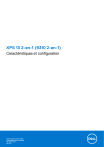
Публичная ссылка обновлена
Публичная ссылка на ваш чат обновлена.